利用サービスの追加の手順
利用サービスの追加の手順を説明します。
アカウント発行後の初回ログイン以降に、以下の手順で新たに利用サービスの追加が可能です。
各種サービスの概要は利用可能なサービスについてを参照してください。
- 一度設定した利用サービスを取り消すことはできません。
目次
1 アカウント管理画面から、[アカウント情報]を選択する
ログイン後、マイページの左メニュー内にある[アカウント管理]を選択し、アカウント管理画面に進みます。
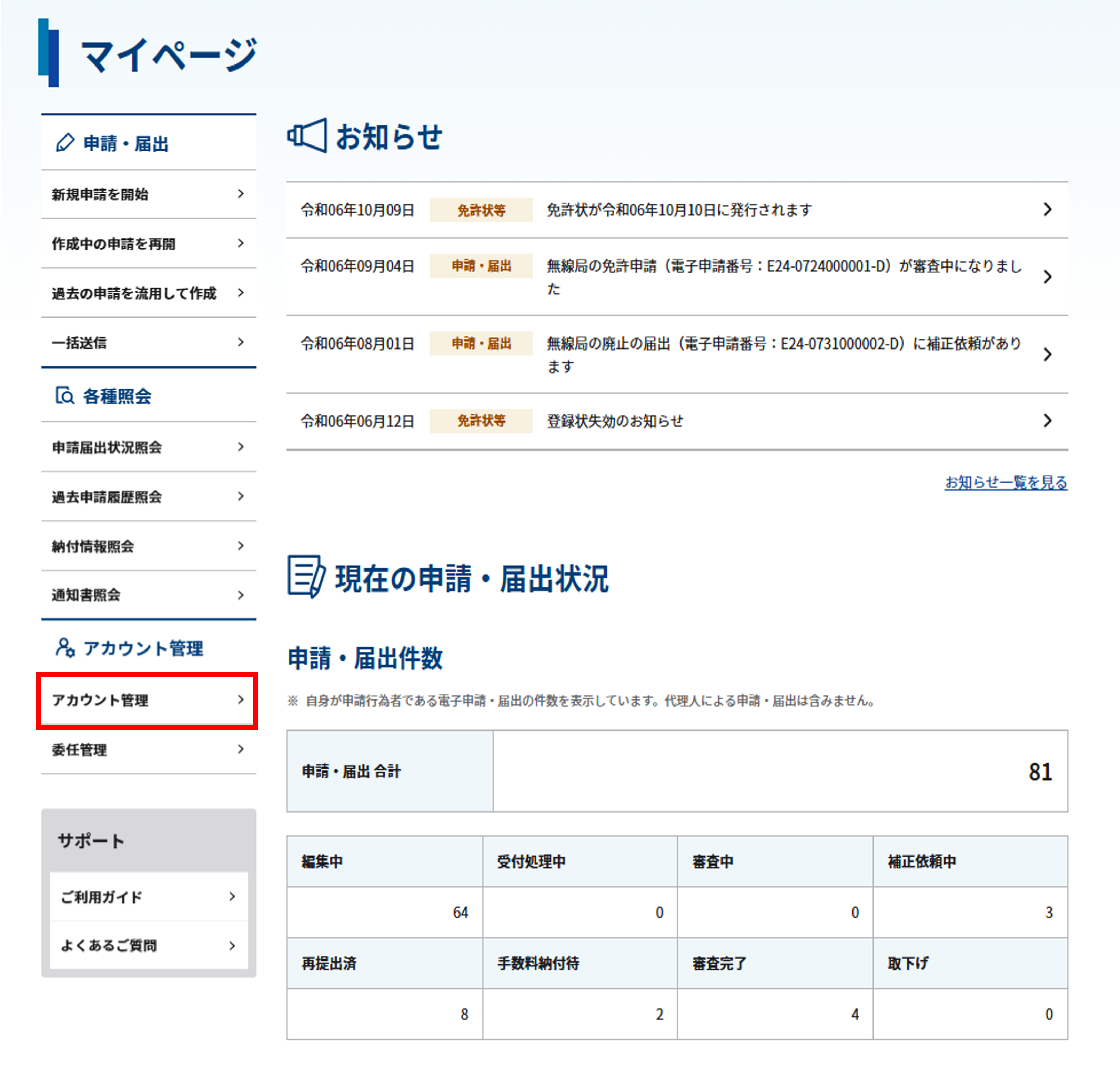
アカウント管理画面で[アカウント情報]ボタンをクリックしてください。
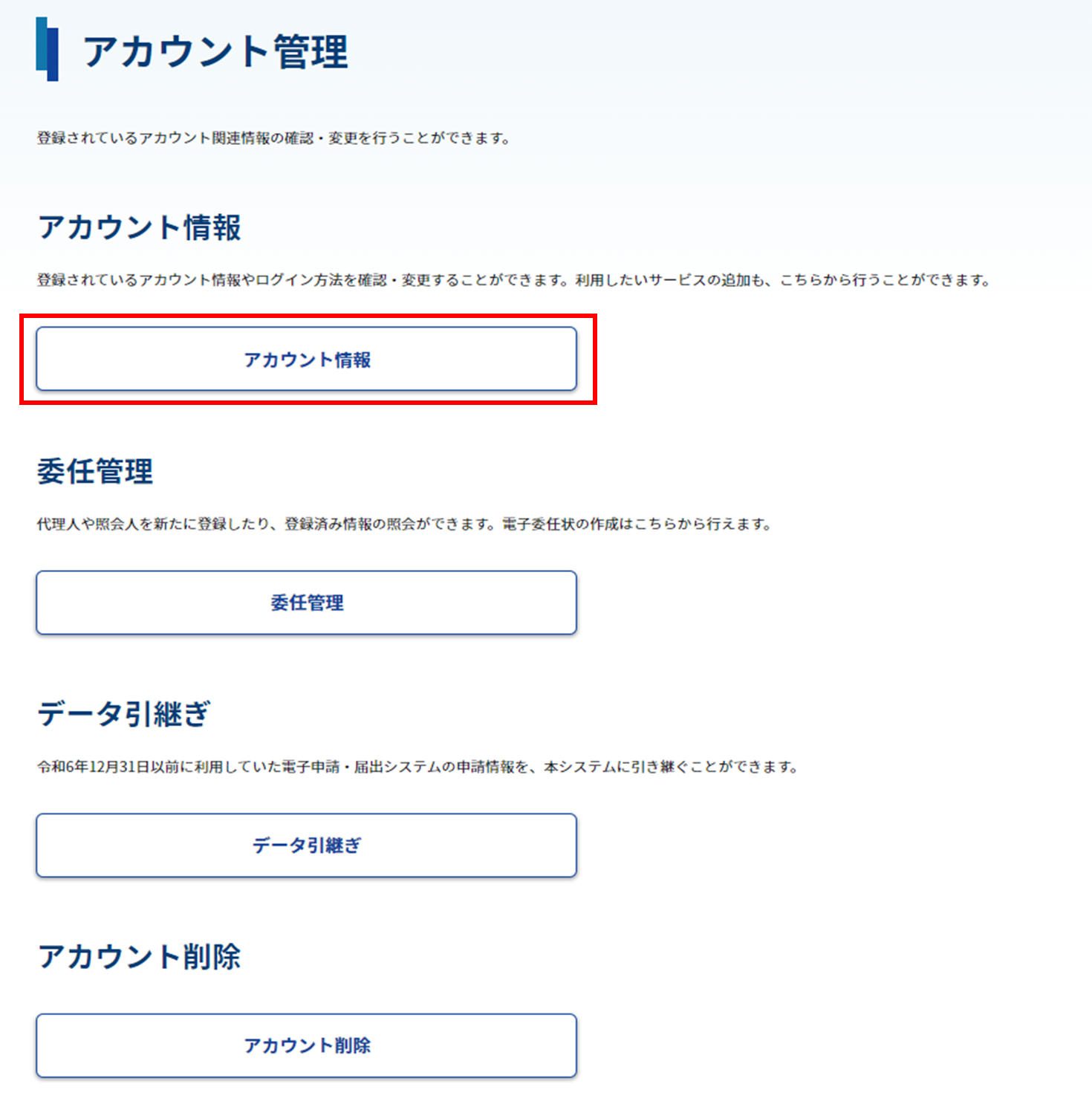
2 アカウント情報画面から、[利用サービスを追加する]を選択する
アカウント情報画面の「ご利用可能なサービス」内にある[利用サービスを追加する]ボタンをクリックしてください。
- 以下の画面は一例です。現在利用中のサービスによって表示される項目が異なります。
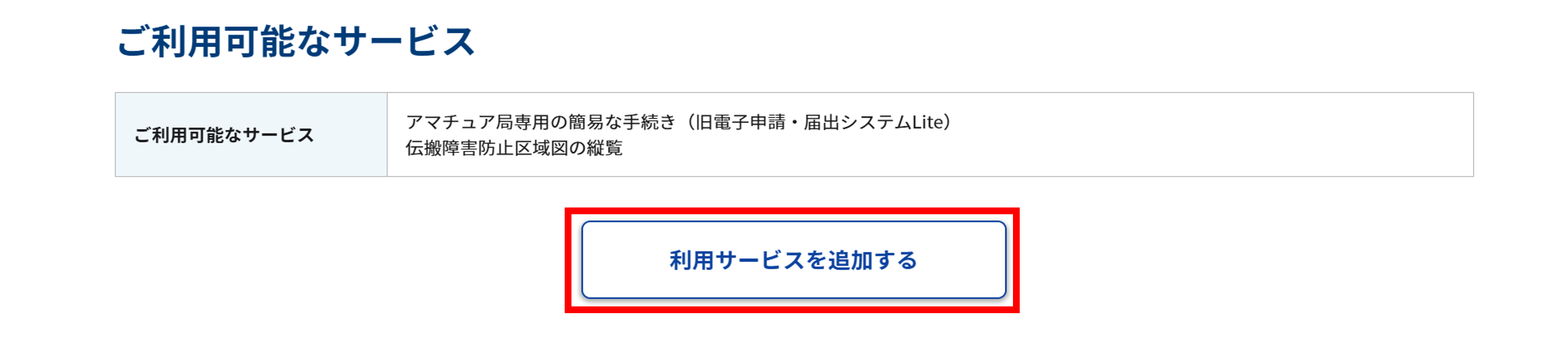
3 利用サービスを追加する
追加できるサービスがある場合、「追加で利用するサービス」に選択肢が表示されます。
なお、現在利用中のサービスおよびアカウント種別(個人/法人/団体(社団)の別)によって表示される選択肢が異なります。利用可能なサービスの詳細は、利用可能なサービスについてを参照してください。
- 追加できるサービスがない場合、「新たに追加できるサービスはありません」と表示されます。
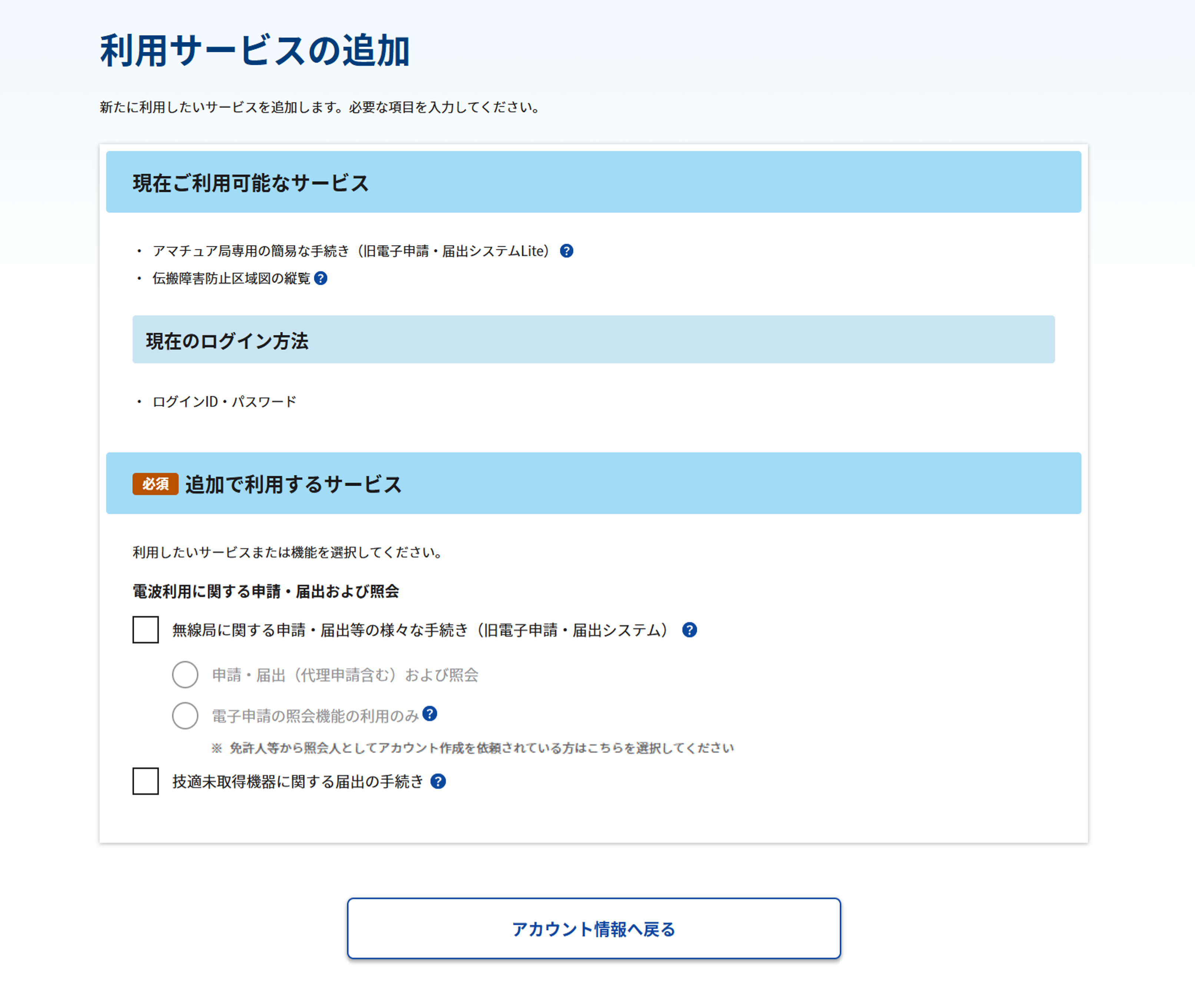
追加する利用サービスを選択すると、選択内容に応じた本人確認方法が表示されます。案内に従い[次へ進む]ボタンをクリックしてください。
- 追加で本人確認情報の提出が必要になる場合があります。その場合、表示される選択肢のうちいずれかの本人確認方法を選択のうえ、画面の案内に従い本人確認を行います。各種本人確認方法の詳細は、以下を参照してください。
本人確認方法について - 追加での本人確認情報の提出が不要の場合は「本人確認は不要です」と表示されますので、[次へ進む]ボタンをクリックして次の画面に進んでください。
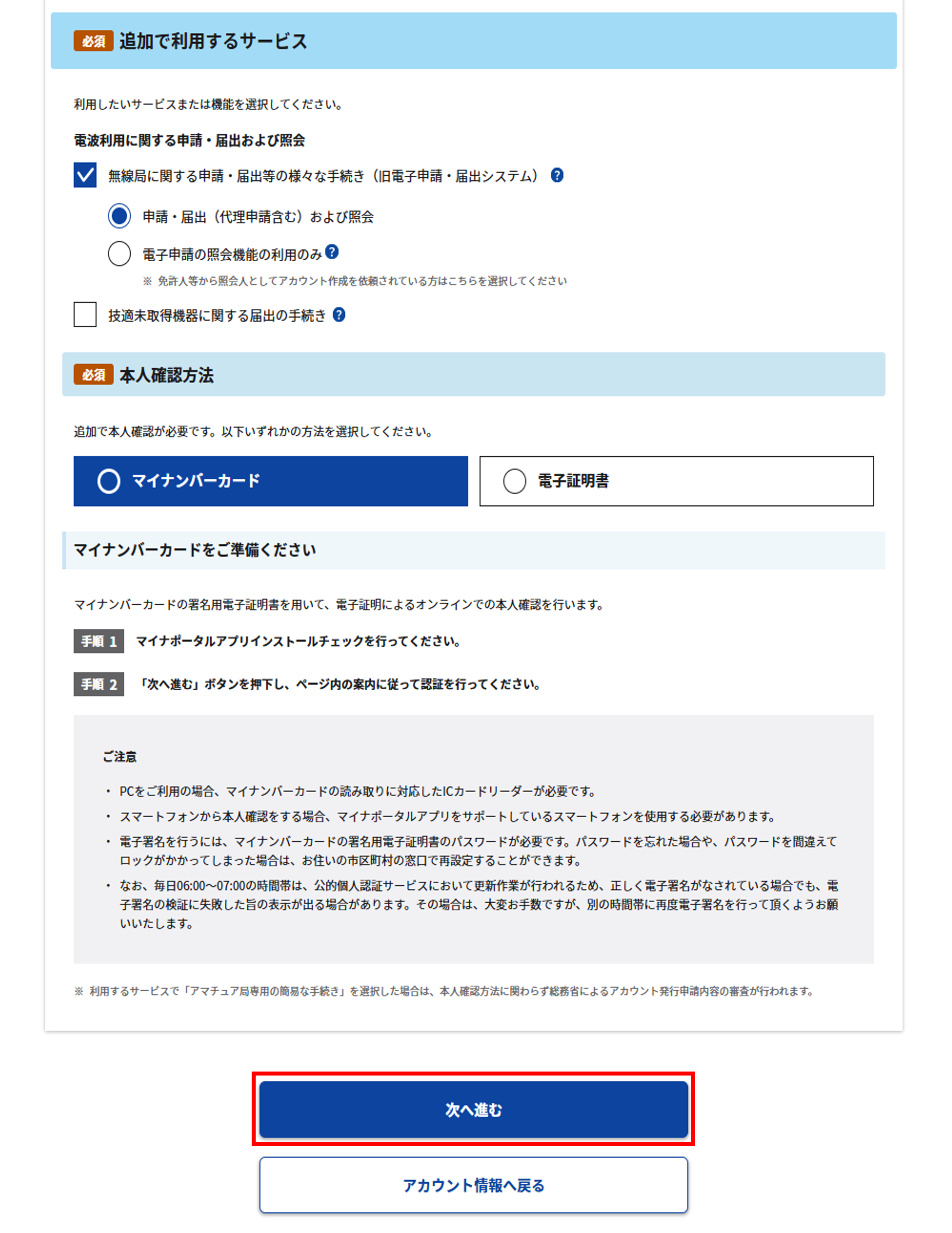
4 アカウント情報を入力する
アカウント情報入力画面で必要な項目を入力し、画面下部の[次へ進む]ボタンをクリックしてください。なお、アカウント種別(個人/法人/団体(社団)の別)や、利用サービスの選択内容により、入力項目が異なりますのでご注意ください。
- 次の画面に進むには必須項目を正しく入力する必要があります。入力例を参考に、半角・全角文字に注意して入力してください。
注意事項
手順3で選択した「追加で利用するサービス」に応じた項目のみ入力可能です。
5 入力内容を確認する
すべての項目の入力が完了すると、確認画面が表示されます。
表示された入力内容に誤りがないことを確認し、[この内容で登録する]ボタンをクリックしてください。
入力内容に誤りがあった場合は[前に戻る]ボタンをクリックして対象の入力画面まで戻り、修正してください。
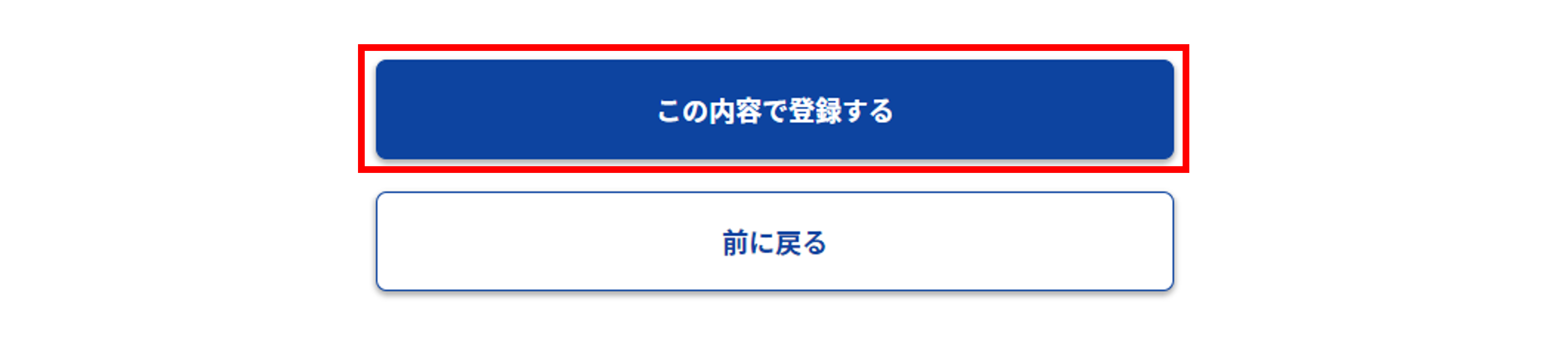
6 申請を完了する
入力内容が送信されると、お問い合わせ番号が画面に表示されます。当該番号は本申請に対するお問い合わせ時に必要となりますので控えておいてください。
利用サービス追加の申請後、本人確認が完了すると、登録したメールアドレス宛てにメールが送付され、申請・届出等の各種サービスが利用可能となります。
- メールの到着までは、各種申請・届出やアカウント情報の変更等を行うことができません。
- お問い合わせ番号は、申請後に通知されるメールにも記載されています。
- 登録したアカウント情報や本人確認書類をもとに、総務省による本人確認が行われる場合があります。
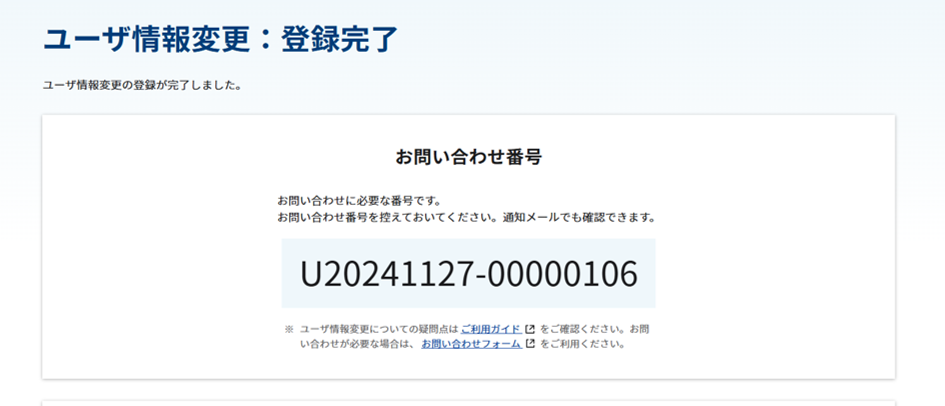
本人確認方法で「本人確認書類のアップロード」または「郵送」を選択した場合
郵送の場合、本人確認書類を管轄の総合通信局または総合通信事務所宛てに郵送してください。
「本人確認書類のアップロード」または「郵送」の詳細は、以下のページを参照してください。
本人確認書類の到達後、総務省による本人確認が行われます。本人確認から手続き完了まで、およそ1週間程度かかります。年末年始等の休日が重なる期間や申し込みが集中した場合、手続きに平常時よりも日数を要することがあります。
関連情報
